Ход выполнения задания 1. I. Формирование запроса об увеличении цены
I. Формирование запроса об увеличении цены.
1. Открыть базу данных Учет товаров на складе и перейти в категорию запросы. Вызвать Конструктор запросов, рис. 3.1.
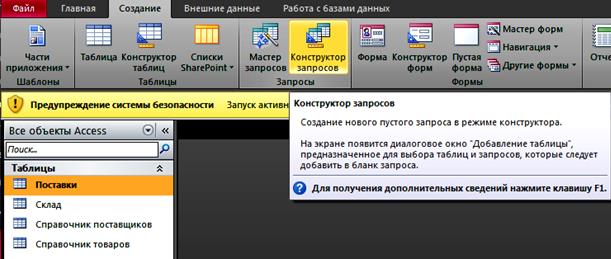
Рис. 3.1. Окно создания запросов
2. Добавить в запрос таблицу «Поставки». В окне Добавление таблицы щелкнуть мышью по строке Поставки, а затем последовательно по кнопкам Добавить и Закрыть.
3. Добавить в запрос поля.
3.1. В первом столбце в строке Поле щелкнуть мышью по кнопке Раскрыть список, а в появившемся списке – по полю Код поставки.
3.2. Щелкнуть мышью по строке Поле во втором столбце, а затем – по появившейся кнопке Раскрыть список. Из списка выбрать строку Дата.
3.3. Аналогичным образом добавить в запрос все имеющиеся в таблице «Поставки» поля. При необходимости воспользоваться полосой прокрутки.
4. Создать новое поле Новая цена.
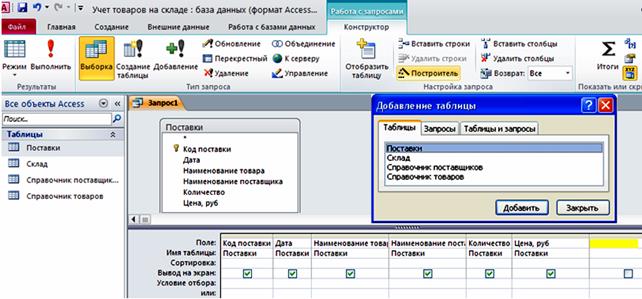
Рис. 3.2. Окно добавления таблицы
4.1. Встать на пустое поле (после поля «Цена»), выбрать пункт Работа с запросами, нажать на кнопку Конструктор и на панели инструментов выбрать Построитель, рис. 3.2.
4.1. В окне Построитель выражений выбрать Элементы выражений, в нем найти название своей базы данных «Учет товаров на складе.accdb», затем Таблицы «Поставки» и в поле «Категории выражений выбрать Цена, руб, а с клавиатуры набрать «*1,05».
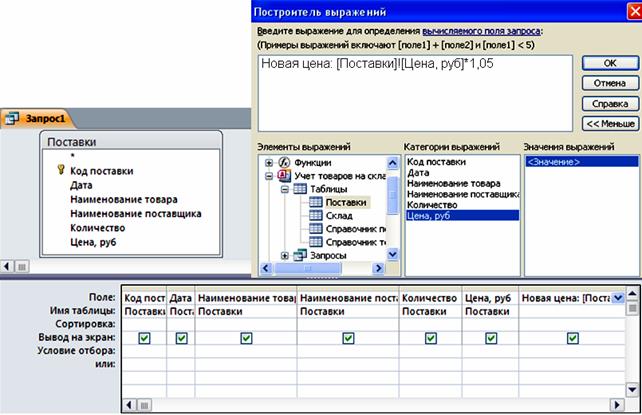
Рис. 3.3. Построитель выражений
4.1. При помощи кнопки «Home» (начало), вернуться в начало формулы и вписать «Новая цена», таким образом, чтобы получилась строка: Новая цена:[Поставки]![Цена, руб]*1,05и щелкнуть мышью по кнопке Ok, рис. 3.3.

Рис. 3.4. Сохранение запроса «Новая цена»
5. Сохранить запрос с именем Новая цена, рис. 3.4.
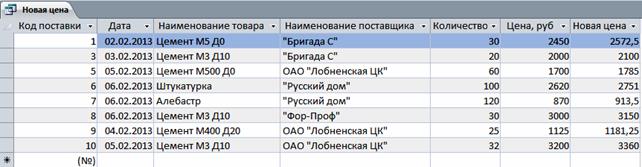
Рис. 3.5. Просмотр запроса в режиме Таблицы.
6. Просмотреть результаты запроса. Щелкнуть мышью по кнопке Режим таблицы на панели инструментов. После просмотра результатов запроса закрыть его, рис. 3.5.
7. Сформировать запрос об изменении цены на алебастр и штукатурка. Аналогичным образом построить запрос Новая цена2, в котором при формировании поля Наименование товара в строке Условие отбора следует ввести текст А*, в условии или ввести текст Ш* рис. 3.6.
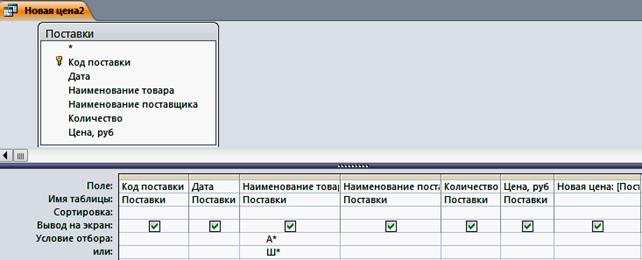 Рис. 3.6. Создание запроса Новая цена на цемент в режиме Конструктора
Рис. 3.6. Создание запроса Новая цена на цемент в режиме Конструктора
8. Просмотреть этот запрос и закрыть его, рис. 3.7.

Рис. 3.7. Результат запроса «Новая цена2»
II. Формирование запроса о формировании нового поля Сумма
1. Сформировать запрос, внеся в него все поля таблицы «Поставки».
2. Создать в запросе новое поле Сумма, ввести расчетную формулу для этого поля:
2.1 Оставаясь в режиме Конструктор запросов, щелкнуть мышью в новом незаполненном столбце в строке Поле, а затем по кнопке Построитель выражений.
2.2 Дважды щелкнуть мышью в левой части окна Построитель выражений по строке Таблицы, а затем – по появившейся строке Поставки, рис. 3.8.
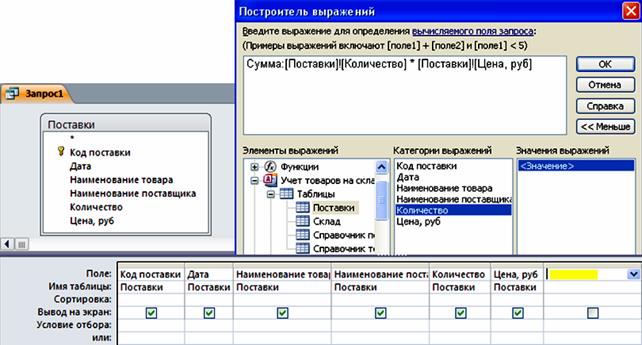
Рис. 3.8. Окно построитель выражений
2.3 Дважды щелкнуть мышью по строке Количество товара в средней части окна Построитель выражений.
2.4 Щелкнуть мышью по кнопке «*».
2.5 Дважды щелкнуть мышью по строке Цена, руб.
2.6 Переместить курсор в начало выражения, формируемого в верхней части окна, добавить перед этим выражением текст Сумма:и щелкнуть мышью по кнопке Ok.
3. Сохранить запрос под именем Стоимость, просмотреть результаты запроса и закрыть его, рис. 3.9.
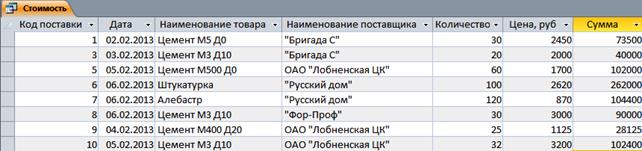
Рис. 3.9. Запрос «Стоимость» в режиме Таблицы
III. Формирование запроса о товарах, поступивших после 05.02.13 включительно.
1. Сформировать запрос, внеся в него все поля таблицы «Поставки». При формировании поля Дата в строке Условие отбораввести текст >=05.02.13, рис. 3.10.
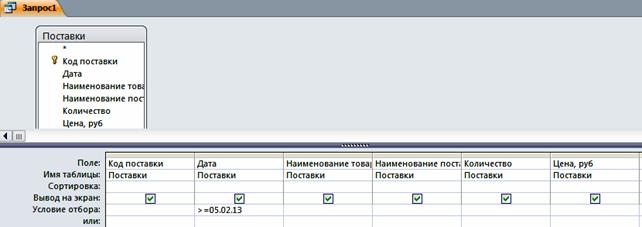
Рис. 3.10. Запрос с условием отбора по полю «Дата»
2. Сохранить запрос под именем Поставки товара и просмотреть результаты запроса на экране.

Рис. 3.11. Результат запроса «Поставки товара»
